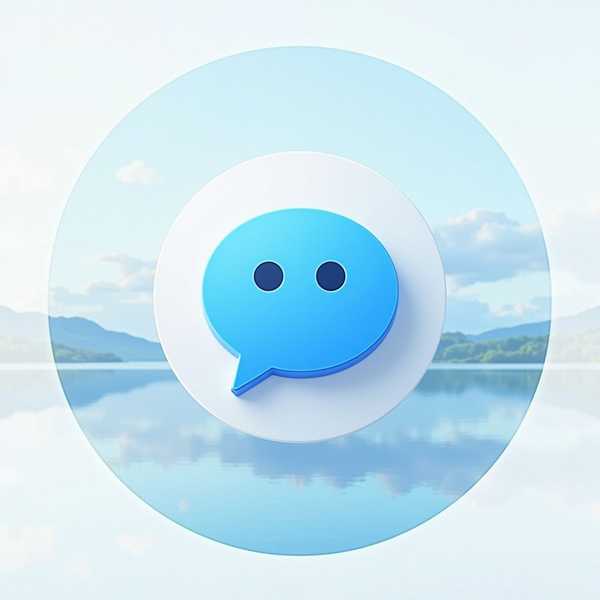惠普电脑进入BIOS的常见方法是开机时快速按下F10、ESC或F2等按键,具体按键因型号而异。若错过启动画面,可通过Windows高级启动菜单或命令行强制进入。遇到问题如密码遗忘或设置错误,可通过重置或官方工具解决。
1、快捷键进入法

惠普电脑通常在开机时显示品牌LOGO界面,此时快速按下特定功能键即可进入BIOS。主流机型常用按键包括:F10(直接进入BIOS设置)、ESC(调出启动菜单后选F10)、F2(部分新型号)或Delete键。需注意按键时机,若系统已加载Windows则需重启重试。对于启动速度过快的电脑,可尝试连续多次敲击按键,或先拔掉电源线放电后再试。
2、系统高级启动法

Windows 10/11系统提供无需按键的进入方式:打开「设置」-「更新与安全」-「恢复」,点击「高级启动」下的立即重启。重启后选择「疑难解答」-「高级选项」-「UEFI固件设置」即可。此方法特别适合超极本等快速启动设备,且能避免因按键时机不准导致的失败。部分机型可能显示为"BIOS设置"而非UEFI,但功能相同。
3、命令行强制进入
管理员身份运行命令提示符,输入shutdown /r /fw /t 0可直接重启至BIOS界面。此命令通过系统底层指令调用固件接口,成功率较高。若无效可尝试sudo systemctl reboot --firmware-setup(Linux系统)。注意:部分企业版系统可能禁用此功能,此时需改用其他方法。创新科技网 Www.ZqCyZg.CoM
4、特殊机型处理
惠普一体机等设备可能需按F9或F12进入启动菜单,再选择BIOS Setup选项。商用笔记本(如EliteBook系列)有时需在启动菜单中先输入BIOS密码才能进入。若遇到按键无响应,可检查键盘连接(有线键盘优先),或更新键盘驱动后再试。
5、常见问题解决
密码遗忘:连续输入错误密码3次会生成8位解锁码(如i12345678),可通过惠普官网或第三方工具解析。设置错误:进入BIOS后选择「Exit」-「Load Setup Defaults」恢复出厂值。更新失败:需保持电源连接,使用HP Support Assistant工具重新刷写。若BIOS界面卡死,可长按电源键强制重启后重试。